- GIF Erstellen
Wie man GIFs aus Videos auf dem Mac erstellt
Obwohl es mehrere kostenpflichtige und kostenlose GIF-Maker auf dem Markt gibt, ist FilmoraX eines der besten Programme, um eigene GIFs mit Videos zu erstellen
 100% Sicherheit Verifiziert | Kein Abozwang | Keine Malware
100% Sicherheit Verifiziert | Kein Abozwang | Keine MalwareNov 12, 2024• Bewährte Lösungen
GIFs sind bekanntlich eines der ältesten Grafikdateiformate, die im Internet verfügbar sind. Allerdings war das GIF-Format ursprünglich nicht für Animationen gedacht, wie man sie heute sieht.
- Teil 1. Was ist der Unterschied zwischen Videos und GIFs?
- Teil 2. Wie kann man ein eigenes GIF mit Videos erstellen?
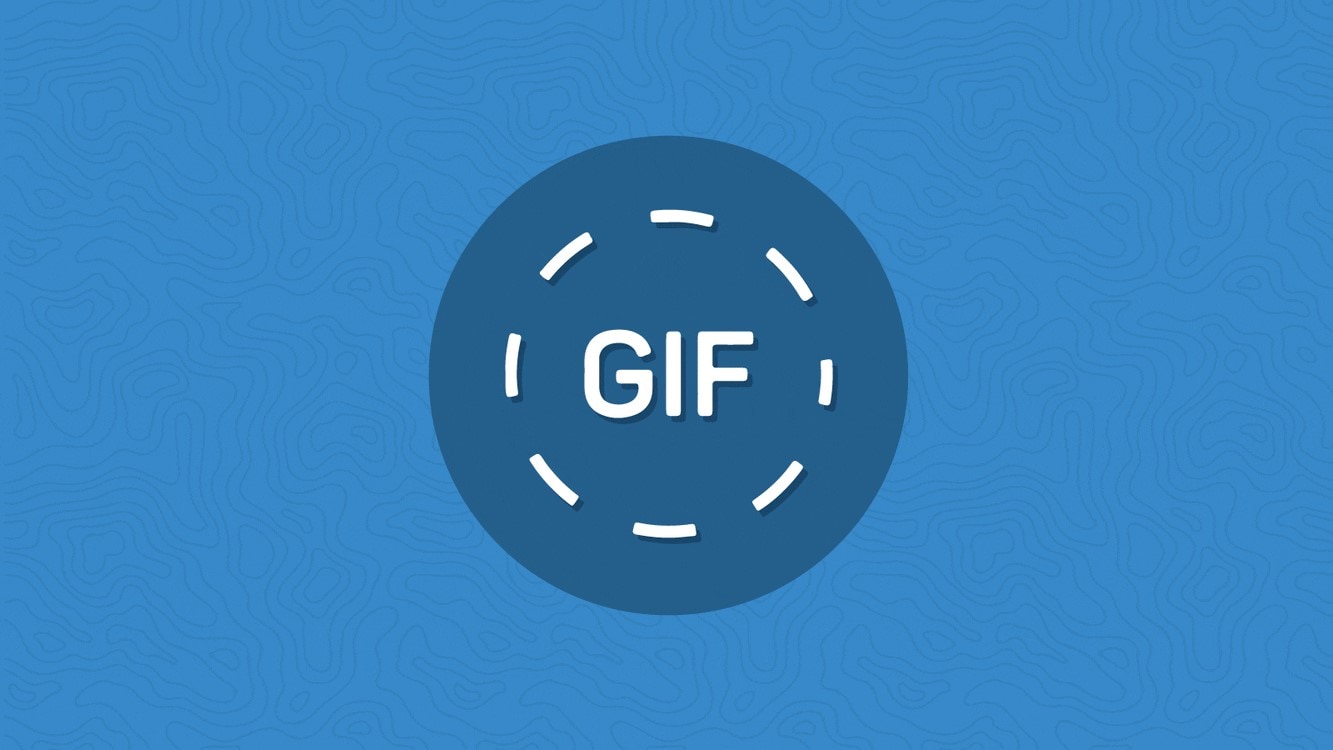
Der GIF-Dateityp wurde 1987 zur Komprimierung mehrerer Bilder in einer Datei mit Hilfe eines verlustfreien Kompressionsalgorithmus entwickelt. Das bedeutet, dass Sie es innerhalb einer kurzen Zeitspanne herunterladen konnten, selbst wenn Sie eine langsame Internetverbindung haben. Durch die Möglichkeit, Animationen einzubinden, ist die Popularität wieder angestiegen. Heute bekommen Sie GIFs überall im Internet zu sehen. Wenn Sie Ihr eigenes GIF erstellen möchten, ist dieser Artikel genau das Richtige für Sie.
Viele verwechseln GIFs mit normalen Videoformaten. Aus diesem Grund haben wir einen Leitfaden erstellt, der Sie über den Unterschied zwischen GIFs und Videodateien aufklärt.
Teil 1. Was ist der Unterschied zwischen Videos und GIFs?
Ist GIF für digitale Produkte, Apps und das Web die bestmögliche Alternative? Schauen wir uns drei Dinge zum Vergleich mit einem HTML-Video an.
1. Qualität
GIFs unterstützen Transparenz und Animation. Es umfasst jedoch nur bis zu 256 Farben innerhalb eines Frames. Wenn ein GIF animiert ist, unterstützt jedes Bild eine eigene Palette mit bis zu 256 verschiedenen Farben. Dies beeinträchtigt die Qualität und kann dazu führen, dass es pixelig aussieht.
Wenn es sich jedoch um ein Video handelt, unterstützt es unbegrenzte Farbmuster. Abgesehen von der Farbe unterstützt ein GIF auch keinen Ton, während ein Video dies tut.
2. Dateigröße und Leistung
Sie wissen vielleicht schon, je größer die Datei ist, desto länger dauert das Hochladen der Datei. Je länger jedoch die Zeit ist, desto schlechter wird die Leistung sein. Ein GIF kann größer sein als ein Video. Die Dateigröße kann um etwa 50 % reduziert werden.
3. Browser Unterstützung
GIFs werden von Browsern unterstützt. Wenn es sich um eine Videodatei handelt, ist eine MP4-Videodatei das am meisten unterstützte Format. Fast 94% aller Browser bieten Unterstützung. Daher kann man sagen, dass es sich um einen sicheren Standard handelt.
Eine weitere Option für ein Video ist das WebM-Format. Dieses bietet eine hohe Videoqualität, die oft mit einer MP4-Datei vergleichbar ist, aber in der Regel eine geringere Dateigröße hat. Dennoch ist die Browserunterstützung derzeit weit verbreitet. Sie können also nicht einfach MP4-Dateien durch ihre WebM-Entsprechung ersetzen.
Aus der obigen Diskussion geht also klar hervor, dass Sie sich für GIFs entscheiden sollten, wenn Sie nur auf der Suche nach einigen lustigen Videos sind und Leistung und Qualität keine Rolle spielen.
GIFs sind einfach zu erstellen. Wenn Sie über eine Animationssoftware und Bilder verfügen, können Sie sich leicht an die Arbeit machen und attraktive Animationen erstellen. Sie können sie auf Social-Media-Seiten und mit Ihren Freunden teilen. Manche Leute denken, dass es möglich ist, GIFs zu bearbeiten, aber das ist nicht der Fall. In dem Fall ist es viel einfacher zu bearbeiten als eine Videodatei.
Teil 2. Wie kann man ein eigenes GIF mit Videos erstellen?
Sie können ein Video ganz einfach in ein GIF verwandeln. Um die Datei mit der Erweiterung GIF zu speichern, müssen Sie eine Anwendung oder Software verwenden. Obwohl es mehrere kostenpflichtige und kostenlose GIF-Maker auf dem Markt gibt, ist FilmoraX eines der besten Programme, um eigene GIFs aus Videos auf dem Mac zu erstellen.

Die Software verfügt über die folgenden unglaublichen Funktionen.
• Sie ist einfach zu bedienen und selbst ein Neuling wird in der Lage sein, sie zu bedienen.
• FilmoraX ermöglicht es dem Benutzer, eigene GIFs aus allen Arten von Videoformaten wie .dat, .mp4, .wmv usw. zu erstellen. Daher müssen Sie sich keine Gedanken über Kompatibilitätsprobleme machen.
• Mit der Software können Sie GIF-Dateien mit einigen grundlegenden Bearbeitungstools bearbeiten, z.B. Zuschneiden, Farbkorrektur, Kombinieren von Frames, Drehen, Verlangsamen oder Beschleunigen der Frame-Bewegung und Aufteilen.
• Damit können Sie Dateien mit verschiedenen Elementen wie Texten bearbeiten.
Um Ihr eigenes GIF zu erstellen, ist FilmoraX also die ultimative Lösung, die Sie zur Hand haben. Es wird Ihnen helfen, ein Video-GIF direkt ohne Wasserzeichen zu erstellen. Außerdem ist die Nutzung kostenlos.
Wenn Sie ein GIF aus einem Videoclip mit Hilfe von FilmoraX erstellen möchten, sind hier die Schritte, die Sie befolgen müssen.
1. Importieren der Videodateien
Nachdem Sie die Anwendung auf Ihr Mac-Betriebssystem heruntergeladen haben, besteht Ihre erste Aufgabe darin, die bearbeitbaren Videos in die Timeline von FilmoraX zu importieren. Die Software unterstützt über 150 verschiedene Dateiformate. So können Sie Ihr Bild einfach hochladen, ohne sich Gedanken über das Format zu machen.

2. Auf die Timeline ziehen
Um es auf die Timeline zu ziehen, müssen Sie das Video einfach auf die Timeline von FilmoraX ziehen und dort ablegen. Wenn Sie die Datei auf die Timeline hochgeladen haben, können Sie sie mit Hilfe einer breiten Palette von Tools, die die Software bietet, bearbeiten.

3. Bearbeiten der Videos
Sie finden reichlich Bearbeitungsmöglichkeiten und einige interessante Funktionen. Sie können also das Video nach Belieben bearbeiten, z.B. beschleunigen, verlangsamen, kombinieren, zuschneiden, etc., um ein attraktives Video nach Ihren inhaltlichen Anforderungen zu erstellen.
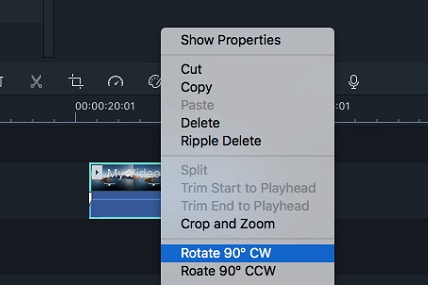
4. Hinzufügen von Text und den gewünschten Effekten zum GIF
Jetzt ist es an der Zeit, den Text auf der Grundlage der Informationen auf dem GIF zu aktualisieren. Eine kleine Botschaft passt gut zu einem GIF. Sie können auch einige Effekte hinzufügen, die dabei helfen, Ihre Botschaft zu vermitteln.
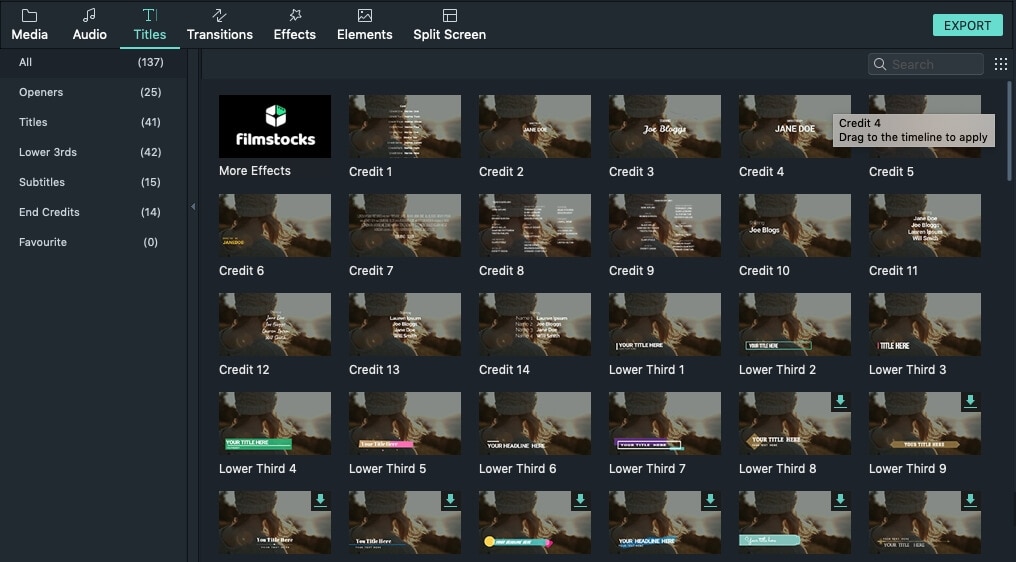
5. Speichern und Exportieren
Wenn Sie alle diese Schritte durchgeführt haben, müssen Sie Ihre Datei nur noch mit der GIF Erweiterung speichern. Jetzt können Sie es jederzeit auf Ihre bevorzugte Social-Media-Plattform hochladen. Sie müssen es also zurück in den Gerätespeicher exportieren. Klicken Sie auf Export und nehmen Sie die gewünschten Einstellungen vor.
Zusammenfassung
FilmoraX ist eine der benutzerfreundlichsten und leicht zugänglichen Softwares für Mac, mit der Sie Videos im Handumdrehen zu GIFs konvertieren können. Sie können die Software direkt von der offiziellen Webseite herunterladen. Sobald Sie die Software auf Ihrem Mac-Betriebssystem installiert haben, funktioniert sie mit allen gängigen Videoformaten. Mit ihrer Hilfe können Sie eine beliebige Anzahl von Videos bearbeiten, indem Sie seine benutzerfreundliche Oberfläche und erstaunliche Tools verwenden.
Leute lesen auch: Die besten 10 Video zu GIF Converter>>
Leistungsstarkes und intuitives Videobearbeitungsprogramm für alle Video Fans.
GRATIS TESTEN GRATIS TESTEN
Video/Audio in 1.000 Formate konvertieren, bearbeiten, brennen und mehr.
Gratis Testen Gratis Testen Gratis Testen





Felix Schmidt
staff Editor
Bewrtung4.5(105TeilnehmerInnen)